TRANSPARENCIA comando
Alterna la transparencia de las imágenes monótonas.

Ícono: 
Métodos
Este comando permite establecer la transparencia para un determinado tipo de imágenes. Cuando la transparencia está activada, el color de fondo de la imagen es transparente.
Hay dos categorías principales de imágenes que pueden ser procesadas por este comando:
- Imágenes que contienen transparencia en forma de canal alfa, normalmente en formatos PNG y TIFF.
- Imágenes que no contienen un canal alfa.
Ejemplo de una imagen que contiene un canal alfa
Las imágenes con un canal alfa se pueden procesar mediante el comando TRANSPARENCIA. Antes de ejecutar el comando en la imagen, sus píxeles transparentes se mostrarán en blanco. Después de ejecutar el comando en la imagen, sus píxeles transparentes ya no se mostrarán.
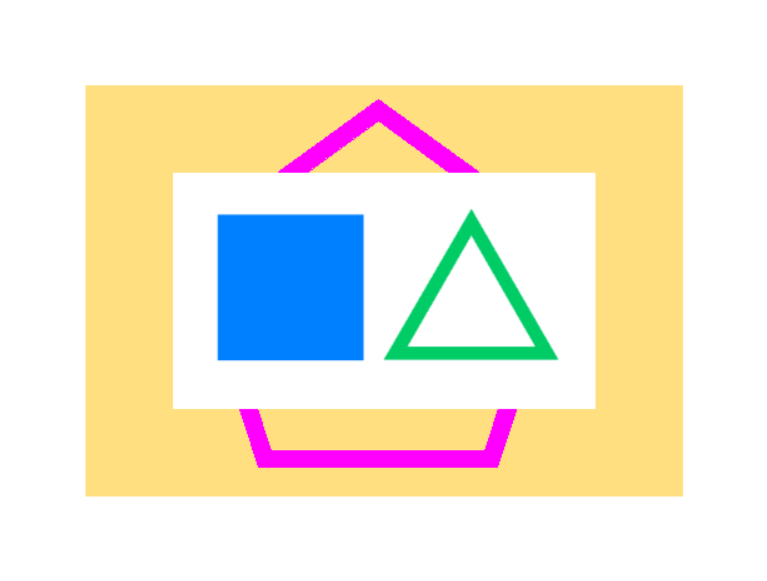 |
Cuando la imagen con un canal alfa, ubicado en la parte superior de otras entidades, los píxeles transparentes se muestran como blancos. |
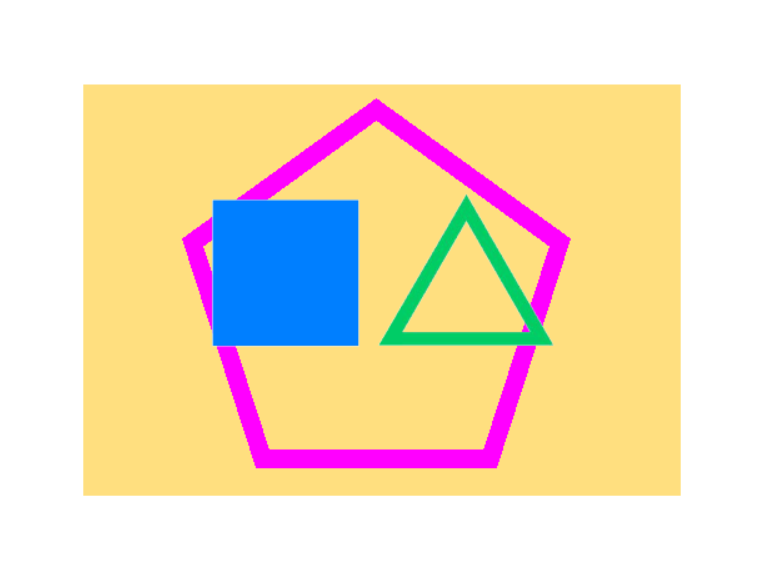 |
Después de ejecutar el comando en la imagen, los píxeles transparentes ya no se muestran. |
Ejemplo de una imagen que no contiene un canal alfa
Antes de procesar este tipo de imágenes, hay que convertirlas a una paleta monocromática con algún editor de fotos.
Hay algunas condiciones para que una imagen se vea afectada por este comando y para obtener un resultado satisfactorio:
1. La imagen debe estar en formato gráfico TIFF, BMP o PNG.
2. El color de fondo de la imagen debe ser blanco o muy cercano al blanco.
3. La imagen debe tener un buen contraste entre los objetos enfocados y el fondo.
4. En un editor de fotos, se debe aplicar un ajuste de Umbral. De este modo, sólo habría dos colores en la imagen: blanco y negro.
5. La imagen debe guardarse en un formato gráfico con una profundidad de bits de color de 1.
Después de ejecutar el comando en la imagen, los píxeles blancos se volverán transparentes.
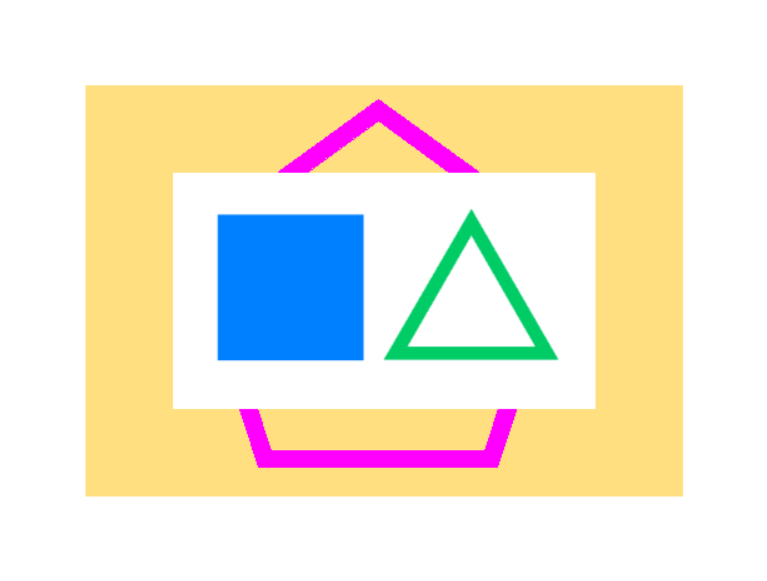 |
La imagen con fondo blanco colocada encima de otras entidades tiene este aspecto. Esto es sólo a efectos de visualización. La imagen original no debe adjuntarse al dibujo. |
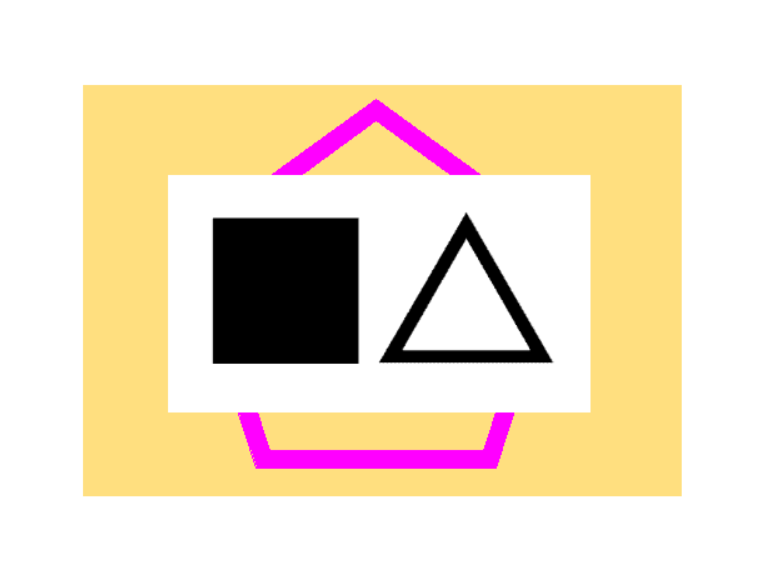 |
A la imagen se le ha aplicado un ajuste de Umbral y se ha convertido a una profundidad de bits de color de 1, y luego se ha adjuntado al dibujo. |
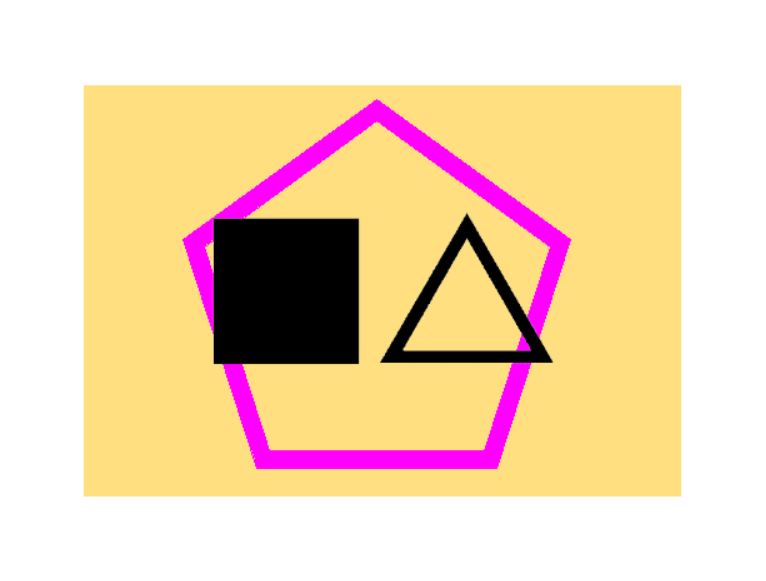 |
Después de ejecutar el comando en la imagen, los píxeles transparentes ya no se muestran. |
Otros formatos gráficos, como JPEG, no se ven afectados por este comando. Los archivos que tienen uno de estos formatos se deben convertir mediante un editor de fotos que pueda generar resultados de acuerdo con las especificaciones anteriores.
Opciones dentro del comando
- opciones de selección (?)
- Permite elegir un método de selección. Consulte el comando SELECT.
- Entrar en el modo de transparencia [ON/Off]
- Alterna la transparencia de las imágenes seleccionadas.

